Sebelum kamu terjun ke dunia menarik pembuatan template di Adobe InDesign, sangat penting untuk mengatur ruang kerja kamu dengan optimal. Ruang kerja yang dirancang dengan baik akan meningkatkan efisiensimu dan memungkinkannya kamu untuk bekerja lebih cepat dan terfokus.
Temuan Terpenting Penyesuaian ruang kerja di Adobe InDesign adalah langkah pertama menuju alur kerja yang produktif. Kamu dapat mengatur panel sesuai kebutuhanmu dan menyimpan pengaturan ini sebagai ruang kerja untuk diakses kapan saja. Panel yang usang atau tidak diperlukan dapat disembunyikan untuk meminimalkan gangguan.
Panduan Langkah-demi-Langkah
Langkah 1: Pilih Ruang Kerja
Untuk mendesain ruang kerjamu, pertama-tama pilih ruang kerja yang diinginkan. Dalam hal ini, ruang kerja saat ini diatur ke "Dasar". Kamu bisa menggunakan ruang kerja ini sebagai titik awal.
Langkah 2: Temukan Panel
Pergi ke sisi kanan layar kamu. Di sini kamu akan menemukan panel-panel yang mungkin berguna dalam bidang kerja kamu. Namun, tidak semua panel mungkin terlihat saat ini, atau beberapa mungkin tidak kamu butuhkan.
Langkah 3: Tutup Panel yang Tidak Diperlukan
Tutup panel yang tidak akan kamu perlukan untuk pembuatan template-mu. Misalnya, kamu bisa menghapus >Kontur< dan >Warna<, karena kamu tidak memerlukan fungsi ini dalam kasus penggunaan spesifik ini.
Langkah 4: Buka Panel yang Relevan
Cari sekarang panel penting yang pasti akan kamu butuhkan saat membuat template-mu. Ini termasuk format seperti format paragraf, format karakter, format tabel dan sel serta format objek.
Langkah 5: Sesuaikan Ruang Kerja
Setelah kamu membuka semua panel yang relevan, sesuaikan susunan panel sesuai kebutuhanmu. Susunan yang disesuaikan secara individu memastikan kamu memiliki semua yang penting dalam satu pandangan.
Langkah 6: Simpan Ruang Kerja
Jika kamu puas dengan susunan area kerjamu, simpan ruang kerja barumu. Kamu bisa melakukannya melalui perintah "ruang kerja baru". Dengan begitu, kamu bisa dengan cepat kembali ke lingkungan kerja yang sempurna.
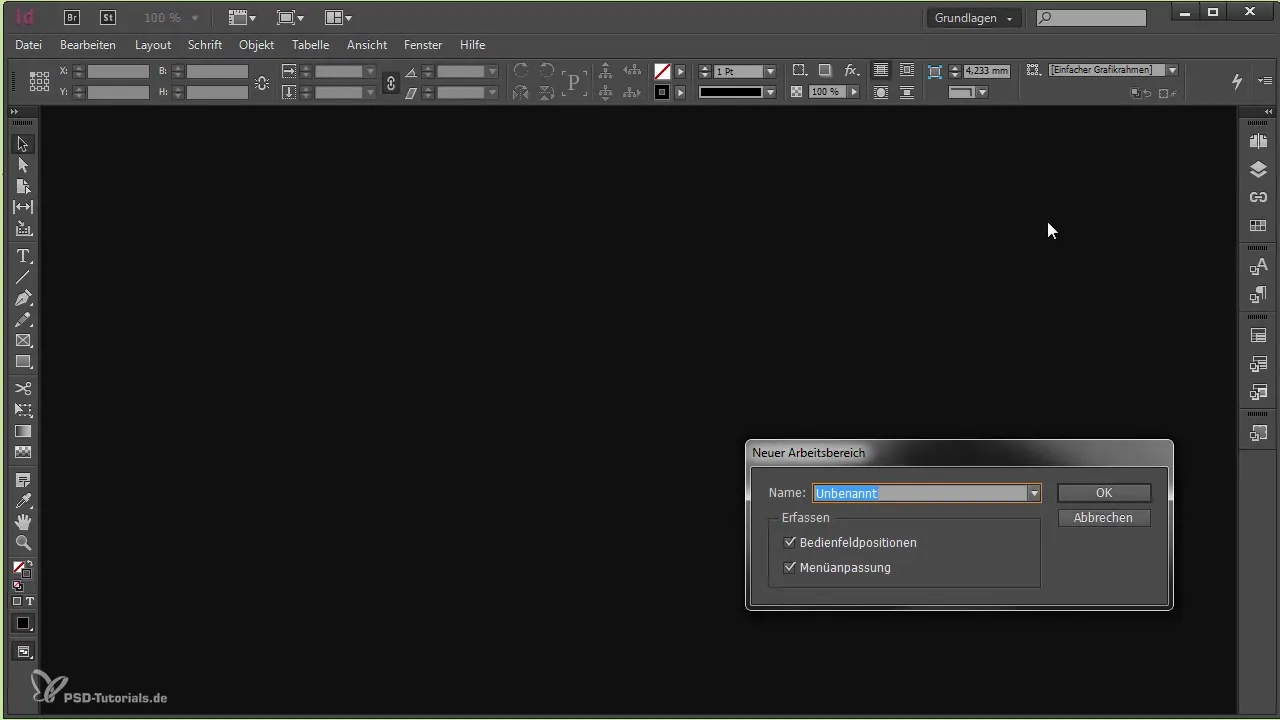
Langkah 7: Kembali ke Ruang Kerja yang Disimpan
Jika kamu telah bekerja di proyek lain sementara dan ruang kerjamu berantakan, kamu dapat kembali ke ruang kerja yang telah disimpan sebelumnya kapan saja. Dengan demikian, pekerjaanmu tetap terstruktur meskipun kamu berpindah antar proyek.
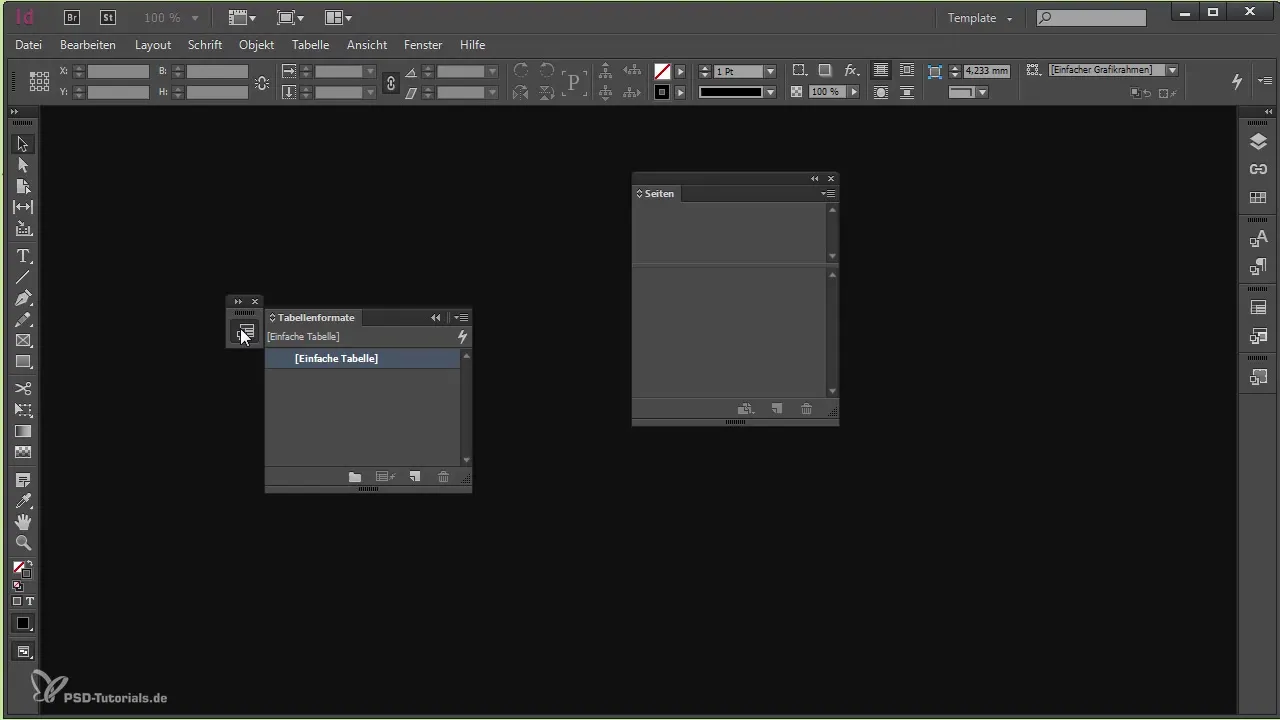
Ringkasan - Membuat Ruang Kerja di Adobe InDesign
Penggunaan efektif Adobe InDesign dimulai dengan ruang kerja yang diatur dengan baik. Kamu sekarang telah belajar bagaimana menutup panel yang tidak diperlukan, memilih yang relevan, dan menyimpannya dalam susunan yang optimal untukmu. Dengan begitu, kamu siap untuk pembuatan template.
Pertanyaan yang Sering Diajukan
Bagaimana cara menyesuaikan ruang kerja saya di InDesign?Kamu bisa menutup panel dan membuka yang relevan, serta mengubah susunannya.
Kenapa saya harus menyimpan ruang kerja?Ruang kerja yang disimpan memungkinkan kamu untuk dengan cepat dan efisien kembali ke susunan favoritmu kapan saja.
Bagaimana cara kembali ke ruang kerja sebelumnya?Kamu bisa dengan mudah memilih ruang kerja yang disimpan di InDesign atau membuat yang baru jika ruang kerjamu saat ini berantakan.


